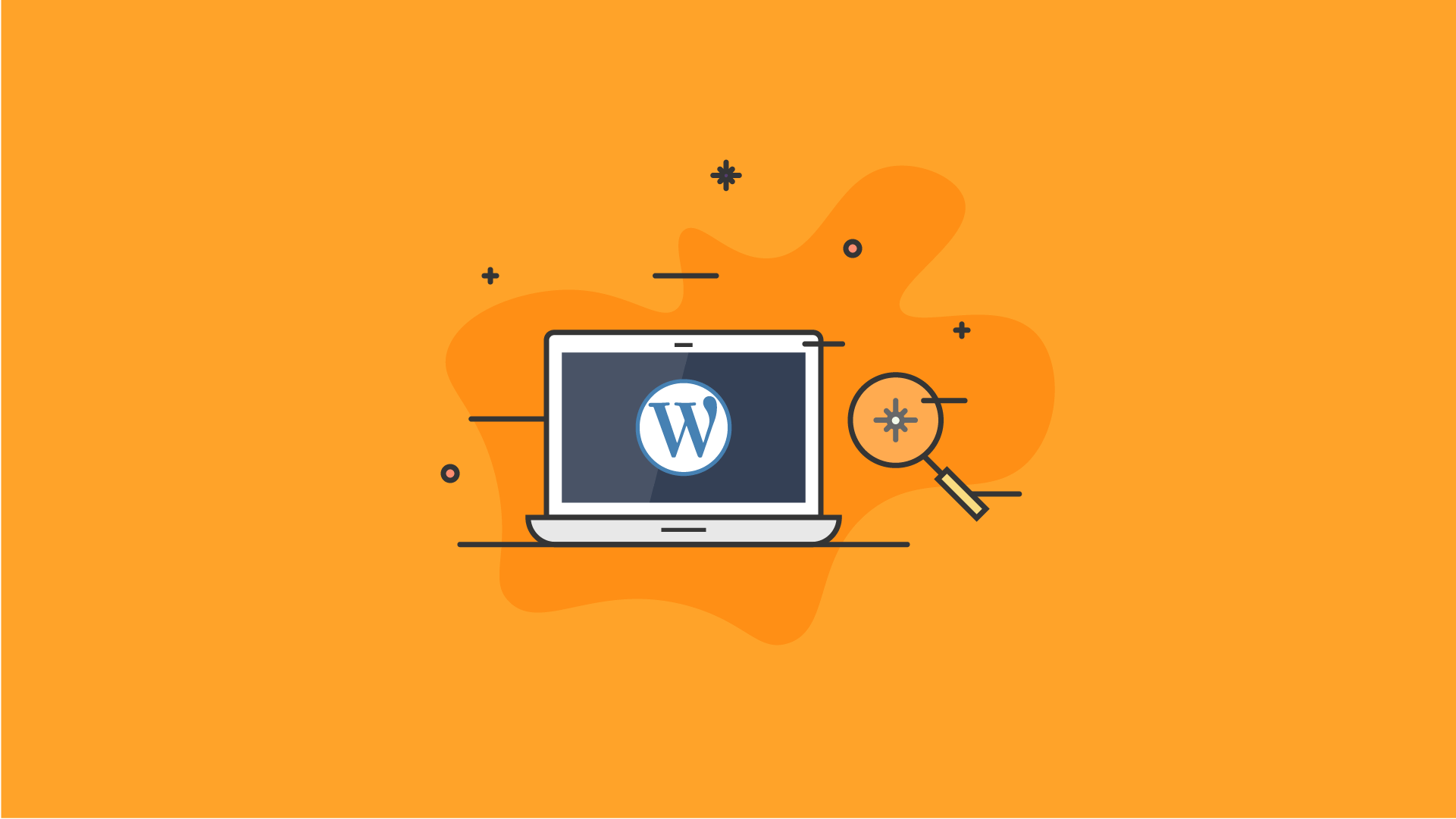WordPress Debugging: The Essential Guide
เผยแพร่แล้ว: 2021-02-11ไม่ว่าคุณจะเป็นนักพัฒนา WordPress ระดับใด ก็มีปัญหาหนึ่งที่คุณจะต้องเผชิญอยู่เสมอ นั่นคือ ข้อบกพร่อง แม้แต่นักพัฒนาที่ช่ำชองที่สุดก็ไม่สามารถเขียนโค้ดอย่างสม่ำเสมอในลักษณะที่ไม่ทำให้เกิดข้อบกพร่องได้ ตามจริงแล้ว การดีบัก WordPress สามารถช่วยให้คุณเรียนรู้เพิ่มเติมเกี่ยวกับแพลตฟอร์มได้!
หากคุณมีประสบการณ์การเขียนโปรแกรมมาก่อน มีโอกาสที่คุณจะเกิดข้อผิดพลาดขณะคอมไพล์หรือรันไทม์ ถ้าคุณไม่โยนผ้าเช็ดตัวและโยนโปรเจ็กต์ โอกาสที่คุณจะใช้เวลาอ่านโค้ดและติดตามปัญหา ไดนามิกกับ WordPress เหมือนกัน
ไม่เหมือนกับเมื่อคุณเขียนโปรแกรมในภาษาโปรแกรมทั่วไป ข้อผิดพลาดของ WordPress ไม่ได้ถูกพิมพ์ออกมาง่ายๆ บนหน้ากระดาษ เนื่องจากบันทึกการแก้ไขข้อบกพร่องมักมีข้อมูลที่ละเอียดอ่อน เช่น ข้อมูลประจำตัวของฐานข้อมูล WordPress แทนจะวางบันทึกเหล่านั้นลงในไฟล์บนเซิร์ฟเวอร์ของคุณที่ไม่สามารถเข้าถึงได้โดยสาธารณะ
โชคดีที่ไม่เหมือนกับคอมพิวเตอร์ที่มีน้ำหนัก 30 ตันที่พัฒนาโดยกองทัพสหรัฐฯ คุณไม่จำเป็นต้องลบจุดบกพร่องออกจากเครื่องเพื่อทำสิ่งนี้! ตอนนี้เรามีบริบทแล้ว มาดูเทคนิคเพิ่มเติมเกี่ยวกับกระบวนการดีบัก WordPress กัน
อธิบายการดีบัก WordPress
อย่างที่คุณรู้ WordPress ได้รับการพัฒนาโดยใช้ PHP นั่นหมายความว่าคู่มือ WordPress อย่างเป็นทางการเกี่ยวกับการดีบักและคู่มือการดีบัก PHP อย่างเป็นทางการจะเป็นแหล่งข้อมูลที่ยอดเยี่ยมที่จะช่วยคุณตลอดเส้นทาง
ในการดีบัก WordPress กำหนดให้คุณต้องกำหนดตัวแปร PHP ทั่วโลก เราจะพูดถึงวิธีการทำในหัวข้อถัดไป
สิ่งสำคัญคือต้องแยกแยะว่ากระบวนการดีบัก PHP แตกต่างจากกระบวนการดีบักของ WordPress อย่างไร ด้วย vanilla PHP ข้อผิดพลาดเพียงสองประเภทเท่านั้นที่จะแสดงตามค่าเริ่มต้น หนึ่งคือ "ข้อผิดพลาดร้ายแรง" ซึ่งหมายความว่าร้ายแรงมากจนไม่สามารถโหลดหน้าเว็บได้ อีกวิธีคือแสดงหน้าว่างให้ผู้ใช้เห็นหากมี "ข้อผิดพลาดร้ายแรงที่ละเอียดอ่อน" กล่าวอีกนัยหนึ่ง PHP รู้ว่าการพิมพ์ข้อความแสดงข้อผิดพลาดแบบเต็มอาจก่อให้เกิดความเสี่ยงด้านความปลอดภัย การตั้งค่าเหล่านี้สามารถแก้ไขได้ง่ายใน PHP เอง
ในทางกลับกัน WordPress นั้นใช้คำได้น้อยกว่าเมื่อพูดถึงการดีบั๊ก หากคุณเพียงแค่เปิดใช้งานการดีบัก WordPress และไม่ปรับแต่งมัน ทุก ระดับของข้อผิดพลาด คำเตือน และแม้แต่รายการข้อมูลสำหรับนักพัฒนาจะปรากฏขึ้น นั่นหมายความว่าทุกอย่างตั้งแต่ข้อผิดพลาดร้ายแรงไปจนถึงข้อความทางเทคนิคเกี่ยวกับวิธีที่คุณควรเพิ่มประสิทธิภาพส่วนของ JavaScript จะปรากฏขึ้น แม้ว่าจะเป็นประโยชน์อย่างมากสำหรับนักพัฒนา แต่ก็อาจไม่ใช่เนื้อหาที่ดีที่สุดที่จะแสดงต่อผู้ใช้
ฟีเจอร์พิเศษอีกอย่างคือคุณจะได้รับแจ้งเกี่ยวกับฟังก์ชัน PHP เฉพาะของ WordPress ที่เลิกใช้แล้ว ฟังก์ชันที่เลิกใช้แล้วคือฟังก์ชันที่อาจยังใช้งานได้อยู่ในขณะนี้ แต่ระบบจะเลิกรองรับฟังก์ชันเหล่านี้ในอนาคต โดยทั่วไปยังหมายความว่ามีวิธีที่ดีกว่าและเร็วกว่าในการทำกระบวนการเดียวกันให้สำเร็จ
เรารู้ว่าคุณอาจไม่ได้ตื่นเต้นกับการดีบัก WordPress แต่สิ่งสำคัญคือหากคุณต้องการรักษาบล็อกหรือไซต์ที่ใช้งานได้ ก่อนที่คุณจะเริ่มแก้ไขไฟล์ อย่าลืมใช้ปลั๊กอินสำรองของ WordPress ที่เชื่อถือได้ก่อน ด้วยวิธีนี้ หากคุณทำให้ไซต์ของคุณใช้งานไม่ได้โดยไม่ได้ตั้งใจ คุณสามารถกู้คืนทุกอย่างได้ในไม่กี่คลิก!
ตอนนี้เรามาดูกันว่าเราจะกลิ้งได้อย่างไร!
ฉันจะเปิดใช้งานการดีบักใน WordPress ได้อย่างไร
ในการเริ่มกระบวนการดีบัก WordPress เราจำเป็นต้องมี PHP สองสามบรรทัด
เปิดโปรแกรมแก้ไขข้อความที่คุณชื่นชอบ (ตราบใดที่โปรแกรมแก้ไขข้อความที่คุณชื่นชอบไม่ใช่ Windows Notepad!) หากคุณต้องการคว้ามัน Notepad++ เป็นโปรแกรมแก้ไขข้อความโอเพนซอร์ซที่ใช้กันทั่วไปซึ่งรองรับภาษาการเขียนโปรแกรมเกือบทุกภาษา
ถัดไป ดาวน์โหลด สำเนา ไฟล์ wp-config.php ของคุณ ห้ามแก้ไขไฟล์ต้นฉบับ! เราจะอัปโหลดเวอร์ชันที่แก้ไขเมื่อเราทำเสร็จแล้ว
เมื่อคุณเปิด wp-config.php ในโปรแกรมแก้ไขข้อความแล้ว คุณจะต้องเพิ่มโค้ดบรรทัดต่อไปนี้ ขั้นแรก ค้นหาเพื่อให้แน่ใจว่าคุณยังไม่มี PHP จะไม่มีความสุขมากถ้าคุณกำหนดตัวแปรเดียวกันสองครั้ง!
define( 'WP_DEBUG', true );โค้ดบรรทัดนี้ทั้งหมดถูกตั้งค่าตัวแปร PHP ส่วนกลางที่เรียกว่า WP_DEBUG เป็นค่าบูลีนเป็น true
ในทำนองเดียวกัน หากคุณต้องการ ปิด คุณลักษณะดีบักของ WordPress คุณก็แค่ใส่โค้ดตรงข้าม:
define( 'WP_DEBUG', false );สิ่งนี้จะเปิดการดีบัก แต่ก็ไม่มีประโยชน์หากเราไม่ทราบวิธีค้นหาข้อมูลที่ส่งออก!
บันทึกการดีบัก WordPress อยู่ที่ไหน
มีสองคำตอบในทางเทคนิคสำหรับคำถามนี้ และคำตอบที่แน่นอนขึ้นอยู่กับตัวเลือกของคุณ
ดังที่เราได้กล่าวไปแล้ว วิธีหนึ่งคือเพียงแค่วาง define( 'WP_DEBUG', true ); สิ่งนี้ใช้การตั้งค่าบันทึกการดีบัก WordPress เริ่มต้น ซึ่งจะสร้างไฟล์โดยอัตโนมัติหากไม่มีอยู่ (หรือผนวกกับไฟล์หากมี) ในตำแหน่ง wp-content/debug.log
อย่างไรก็ตาม มีสาเหตุหลายประการที่คุณอาจต้องการให้อยู่ในตำแหน่งอื่น ตัวอย่างเช่น คุณอาจต้องการให้อยู่ในตำแหน่งที่เครื่องมือแก้ไขข้อบกพร่องของบุคคลที่สามสามารถเข้าถึงได้ ในการปรับแต่งตำแหน่งที่จะใส่บันทึกการดีบัก คุณสามารถเปิดใช้งานการดีบักดังนี้:
define( 'WP_DEBUG_LOG', '/best-wp-dev/errors.log' );อธิบายบันทึกการดีบัก WordPress
ระดับรายละเอียดของข้อมูลในบันทึกการดีบัก WordPress ของคุณขึ้นอยู่กับวิธีที่คุณกำหนดค่า หากคุณเพียงแค่เปิดใช้งานโดยไม่มีการแก้ไขเพิ่มเติม คุณจะบันทึกเกือบทุกเหตุการณ์ที่ทำให้เกิดข้อผิดพลาด ใช้ฟังก์ชันที่เลิกใช้แล้ว หรือไม่เหมาะสม
เนื่องจาก WordPress สร้างขึ้นจาก PHP บันทึกของคุณจะแสดงทุกข้อผิดพลาดของ PHP และคำเตือนที่ส่ง นอกจากนี้ยังจะมีวันที่ เวลา และที่อยู่ IP ที่เชื่อมโยงกับแต่ละเหตุการณ์ น่าเสียดายที่คุณจะได้เห็นผลลัพธ์อย่างละเอียดของ PHP (มาก) เกี่ยวกับหลาย ๆ อย่าง เช่น การใส่สไตล์โค้ดที่ไม่ชอบ การตรวจสอบความถูกต้องของข้อมูลที่รู้สึกว่าควรมีความเข้มแข็ง และอื่นๆ
โดยเฉพาะอย่างยิ่งสำหรับผู้ที่เพิ่งเริ่มต้นแก้ไขจุดบกพร่อง WordPress การดูไฟล์บันทึกอาจเป็นเรื่องที่ค่อนข้างล้นหลาม อย่างไรก็ตาม คุณควรจำไว้ว่ามีเพียงไม่กี่รายการเท่านั้นที่จำเป็น
การดีบักกับการบันทึก
แม้ว่าเป้าหมายจะบรรลุเป้าหมายเดียวกัน แต่สิ่งสำคัญคือคุณต้องเข้าใจความแตกต่างระหว่างการดีบักและการบันทึก กล่าวอีกนัยหนึ่งบรรทัด define( 'WP_DEBUG', true ); ทำสิ่งที่แตกต่างอย่างสิ้นเชิงจากบรรทัด define( 'WP_DEBUG_LOG', true );
ไม่ ควรใช้ define( 'WP_DEBUG', true ); บนเว็บไซต์ที่เข้าถึงได้ทั่วไป คำสั่งนี้ เมื่อใช้โดยตัวมันเอง จะ พิมพ์ ข้อความการดีบักออกมา สิ่งนี้ไม่ได้บันทึกอะไรเลย และจะส่งออกข้อมูลที่สามารถใช้เพื่อขโมยข้อมูลจากไซต์ของคุณ ตรวจสอบให้แน่ใจว่าสิ่งนี้ไม่ได้เปิดใช้งาน ร่วมกับปลั๊กอินความปลอดภัย WordPress ที่แข็งแกร่ง จะขัดขวางความพยายามโจมตีทางไซเบอร์ส่วนใหญ่
การดีบัก WordPress โดยไม่เสี่ยงต่อความปลอดภัย
แน่นอน คุณจะต้องดีบักไซต์ของคุณเป็นประจำ อย่างไรก็ตาม คุณอาจไม่ต้องการเพิ่มและลบบรรทัดของโค้ดออกจากไฟล์ wp-config.php ของคุณอย่างต่อเนื่อง
เมื่อคิดถึงกระบวนการนี้ ก่อนอื่นเราต้องเปิดใช้งานการดีบักโดยทั่วไป จากนั้น เราจะต้องตรวจสอบให้แน่ใจว่าเราได้บันทึกข้อผิดพลาดเพื่อให้สามารถแก้ไขได้ อย่างไรก็ตาม เรา ไม่ ต้องการแสดงข้อผิดพลาดเหล่านี้ต่อสาธารณชนทั่วไป จำไว้ว่าเราจำเป็นต้องระงับทั้งข้อผิดพลาด PHP มาตรฐานและข้อผิดพลาดเฉพาะของ WordPress ไม่ให้แสดง
ตัวอย่างโค้ดดีบัก WordPress ที่ปลอดภัย
เมื่อใช้กระบวนการที่เราสรุปไว้ข้างต้น ต่อไปนี้คือโค้ดสี่บรรทัดที่จะช่วยให้คุณเริ่มต้นการดีบักไซต์ของคุณได้อย่างปลอดภัย
define( 'WP_DEBUG', true ); define( 'WP_DEBUG_LOG', true ); define( 'WP_DEBUG_DISPLAY', false ); @ini_set( 'display_errors', 0 );สามบรรทัดแรกข้างต้นเป็นเพียงการตั้งค่าตัวแปร PHP ทั่วโลกที่ WordPress ให้ความสนใจ เรากำลังทำให้สามารถแก้ไขจุดบกพร่อง ตั้งค่าฟังก์ชันการบันทึกของเรา แล้วปิดข้อผิดพลาดเฉพาะของ WordPress
โอกาสที่เส้นที่สี่ดูเหมือนออกมาจากสนามซ้าย! บรรทัดนี้มีไว้เพื่อแก้ไขข้อผิดพลาด PHP ที่ WordPress ไม่จัดการ เป็นฐานสุดท้ายที่จะครอบคลุมเพื่อให้แน่ใจว่าผู้ใช้ที่เป็นอันตรายไม่สามารถเข้าถึงข้อมูลไซต์ที่ละเอียดอ่อนได้
ฉันจะแก้ไขข้อผิดพลาดการดีบัก WordPress ได้อย่างไร
บ่อยครั้ง นักพัฒนาจะใช้โค้ดสี่บรรทัดที่เราตรวจสอบไป พวกเขาจะพบข้อผิดพลาด เช่น ความล้มเหลวในการเชื่อมต่อฐานข้อมูล แต่จะไม่มีอะไรในบันทึกการดีบักเกี่ยวกับเรื่องนี้ เนื่องจาก WordPress มีตัวแปร PHP ทั่วโลกที่แตกต่างกันสำหรับวิธีการดีบักที่แตกต่างกัน

มาดูสถานการณ์บางอย่างที่คุณต้องเพิ่มบรรทัดเพิ่มเติมสองสามบรรทัดในไฟล์ wp-config.php ของคุณเพื่อแก้ไขข้อบกพร่องของ WordPress อย่างถูกต้อง
การดีบัก WordPress JavaScript
หากคุณมีไซต์ WordPress มีโอกาสสูงมากที่ไซต์จะใช้ JavaScript สำหรับนักพัฒนารุ่นใหม่ ภาษานี้เป็นภาษาที่ขับเคลื่อนองค์ประกอบเชิงโต้ตอบของไซต์ JavaScript ขึ้นชื่อว่าค่อนข้างน่าเบื่อในการดีบัก เนื่องจากไซต์สมัยใหม่มักใช้เฟรมเวิร์กที่ด้านบนของ JavaScript ทำให้คำเตือนและข้อความแสดงข้อผิดพลาดซับซ้อนยิ่งขึ้น
น่าเสียดายที่ไม่ใช่สิ่งเดียวที่ทำให้การดีบัก WordPress JavaScript ทำได้ยาก JavaScript มีสองรูปแบบพื้นฐาน: อะซิงโครนัส หรือ “AJAX” และ JavaScript ปกติ JavaScript ปกติทำงานในลักษณะเชิงเส้น จะไม่เรียกใช้ฟังก์ชันใดฟังก์ชันหนึ่งจนกว่าจะมีการดำเนินการก่อนที่จะสรุป แม้ว่าสิ่งนี้อาจได้ผลในยุคก่อน ๆ ของเว็บ แต่ก็ไม่ได้ตัดมันสำหรับเว็บแอปพลิเคชัน
ในทางกลับกัน AJAX ทำงานในพื้นหลังบนไซต์ WordPress ของคุณ อนุญาตให้คุณเรียกใช้ฟังก์ชัน JavaScript และรอเอาต์พุต แต่ไม่ได้ป้องกันไม่ให้ฟังก์ชันอื่นๆ ทำงาน บ่อยครั้งจำเป็นต้องป้องกันไม่ให้ไซต์ถูกล็อค
เหตุผลที่ WordPress ให้เราใช้ตัวแปรโกลบอล PHP อื่นเพื่อบอกว่าเราต้องการดีบักสคริปต์ก็เพราะวิธีการดีบั๊กนี้ทำให้ข้อมูลจำนวนมหาศาลเหตุผลที่ WordPress ให้เราใช้ตัวแปรโกลบอล PHP อื่นเพื่อบอกว่าเราต้องการดีบักสคริปต์ก็เพราะวิธีการดีบั๊กนี้ทำให้ข้อมูลจำนวนมหาศาล เป็นเพราะ JavaScript และ CSS ทำงานบนฝั่งไคลเอ็นต์ ในขณะที่ PHP ทำงานบนฝั่งเซิร์ฟเวอร์ เพื่อแสดงผลทุกข้อผิดพลาดที่ WordPress ทำงานเนื่องจาก JavaScript และ CSS เพียงเพิ่มบรรทัดนี้:
define( 'SCRIPT_DEBUG', true);ซึ่งจะแสดงข้อผิดพลาดทั้ง JavaScript และ CSS (สไตล์ชีต) นอกจากนี้ยังสามารถช่วยดำเนินการ AJAX ที่ซับซ้อนยิ่งขึ้นได้อีกด้วย
แก้ไขปัญหาข้อมูล
เกือบทุกเว็บไซต์ดึงข้อมูลจากฐานข้อมูล WordPress มีหลายฐานข้อมูล บางไซต์เก็บฐานข้อมูลไว้บนเซิร์ฟเวอร์แยก และบางไซต์เก็บไว้ในเซิร์ฟเวอร์เดียวกัน เนื่องจากการกำหนดค่าทั้งหมดแตกต่างกัน จึงมีโอกาสเกิดข้อผิดพลาดในการเชื่อมต่อฐานข้อมูลของคุณอยู่เสมอ
หากคุณได้รับข้อความแสดงข้อผิดพลาดว่า WordPress ไม่สามารถเชื่อมต่อกับฐานข้อมูล หรือคุณสังเกตเห็นว่าข้อมูลไม่ถูกดึงออกมาอย่างถูกต้อง คุณอาจต้องแก้ไขข้อบกพร่อง เพียงใช้ตัวแปรดีบักของ WordPress มาตรฐาน คุณอาจสังเกตเห็นว่าไม่มีสิ่งใดถูกบันทึกเมื่อคุณพบข้อผิดพลาดเกี่ยวกับฐานข้อมูล
เนื่องจาก WordPress แบ่งพาร์ติชั่นข้อผิดพลาดเกี่ยวกับฐานข้อมูลออกจากข้อผิดพลาดอื่นๆ ทั้งหมด ข้อความแสดงข้อผิดพลาดของฐานข้อมูลมักประกอบด้วยข้อมูลที่ละเอียดอ่อน และนักพัฒนา WordPress ต้องการให้แน่ใจว่าคุณจะไม่เปิดเผยข้อมูลส่วนตัวต่อสาธารณะโดยไม่ได้ตั้งใจ!
เพื่อเริ่มต้นการดีบักปัญหาฐานข้อมูล WordPress คุณจะต้องเพิ่มอีกหนึ่งบรรทัดในไฟล์ wp-config.php ของคุณ:
define( 'SAVEQUERIES', true );เจาะลึกการดีบักฐานข้อมูล
ต่างจากตัวแปรดีบัก WordPress ทั่วโลกอื่น ๆ ของเรา เราต้องให้ความสนใจเป็นพิเศษกับตัวแปรนี้ “SAVEQUERIES” บอก WordPress ว่าเราต้องการเห็นทุกการสืบค้นทำงานและส่งคืนผลลัพธ์ สิ่งนี้จะส่งผลเสียต่อประสิทธิภาพการทำงานทั่วทั้งไซต์อย่างมาก! ระวังอย่าเรียกใช้สิ่งนี้บนเซิร์ฟเวอร์ของคุณในช่วงเวลาเร่งด่วน และปิดทันทีที่คุณไม่ต้องการใช้
นอกจากนี้ยังเก็บเอาต์พุตไว้แตกต่างกันเล็กน้อย WordPress ใช้อาร์เรย์ PHP ของสตริงที่คุณจะต้องเข้าถึงเพื่อดูข้อมูลการดีบักฐานข้อมูล มันอยู่ในตัวแปรโกลบอลของ PHP ชื่อ $wpdb และในอาร์เรย์สมาชิกที่เรียกว่าเคียวรี คุณสามารถเข้าถึงได้โดยการพิมพ์เนื้อหาของ $wpdb->queries
การดีบักปลั๊กอิน WordPress
ข้อได้เปรียบที่สำคัญอย่างหนึ่งของ WordPress เหนือแพลตฟอร์มอื่นๆ คือไลบรารีปลั๊กอินที่ครบครันซึ่งสามารถทำได้ทุกอย่าง คุณอาจกำลังอ่านข้อความนี้และกำลังปวดหัวอยู่แล้วเมื่อคิดถึงเรื่องการขนส่งที่ต้องเปลี่ยนเนื้อหาไฟล์อย่างต่อเนื่อง โชคดีที่ปลั๊กอินบางตัวสามารถช่วยเราแก้จุดบกพร่อง WordPress ได้! มีสองสิ่งที่ได้รับความนิยมโดยเฉพาะที่ทำให้เป็นเรื่องง่าย
การดีบัก WP
ตั้งอยู่ที่ไซต์ WordPress นี่เป็นหนึ่งในปลั๊กอินดีบัก WordPress ที่รู้จักกันดีที่สุด โดยพื้นฐานแล้วจะทำให้กระบวนการที่เราพูดถึงไปแล้วเป็นไปโดยอัตโนมัติ ด้วยการคลิกไม่กี่ครั้งจากแดชบอร์ดของคุณ คุณจะสามารถเปิดและปิดตัวแปรทั่วโลกของ PHP เหล่านี้บนไซต์ของคุณได้
เมื่อคุณติดตั้งปลั๊กอินนี้ คุณจะติดตั้งชุดของปลั๊กอินด้วย โดยรวมแล้วจะให้คุณบันทึกและช่วยตีความข้อผิดพลาดที่คุณพบ
เครื่องมือนี้เหมาะสำหรับเปิดใช้งานกระบวนการดีบัก แต่เพื่อที่จะดีบักปลั๊กอินของคุณเองและดูข้อมูลการดีบัก WordPress ที่เกี่ยวข้องกับฐานข้อมูลได้อย่างง่ายดาย คุณจะต้องมีปลั๊กอินอื่นด้วย
แถบดีบัก
ตามชื่อของมัน Debug Bar เป็นเพียงแถบบนแผงการดูแลระบบของไซต์ WordPress ของคุณ สามารถใช้ร่วมกับเครื่องมือแก้ไขจุดบกพร่อง WP
มีเครื่องมือสำหรับนักพัฒนาขั้นสูง ทำให้สามารถดูแคช การสืบค้นที่ส่งออกไปแล้ว ผลลัพธ์ของการสืบค้น และข้อมูลขั้นสูงเพิ่มเติม เช่นเดียวกับที่เรากล่าวถึง WordPress จะลดข้อมูลการดีบักฐานข้อมูลทั้งหมดลงในตัวแปรส่วนกลางของ PHP
ในการดูข้อมูลนั้นจริง คุณจะต้องวนซ้ำผ่านอาร์เรย์นั้นในไฟล์ PHP ที่กำหนดเอง ปลั๊กอินนี้ให้ทางเลือกที่ง่ายแก่คุณ โดยจะพิมพ์ข้อมูลทั้งหมดนี้ให้คุณในรูปแบบที่อ่านและเข้าใจได้ง่าย มันยังให้คำแนะนำเกี่ยวกับวิธีการเพิ่มประสิทธิภาพการเรียกฐานข้อมูลของคุณ!
การดีบักธีม WordPress
การดีบักธีม WordPress มักเกี่ยวข้องกับการเปิดใช้งานตัวแปรทั่วโลกของ PHP เกี่ยวกับสคริปต์ เนื่องจากธีมใช้ JavaScript และ CSS ฝั่งไคลเอ็นต์
ขั้นแรก ตรวจสอบให้แน่ใจว่าเป็นธีมที่คุณเป็นผู้แต่ง หากเป็นธีมของบุคคลที่สามที่ประสบปัญหา คุณจะต้องติดต่อผู้เขียนธีมนั้น มันค่อนข้างจะเป็นการพยายามหาเข็มในกองหญ้าเพื่อทำด้วยตัวเอง!
หากเป็นธีมของคุณเอง ให้ทำตามขั้นตอนที่เราพูดถึงเพื่อเปิดใช้การดีบัก ดำเนินการใดๆ ก็ตามที่ทำให้คุณสังเกตเห็นจุดบกพร่อง คุณยังสามารถเปิดใช้งาน Developer Console ภายในเว็บเบราว์เซอร์ของคุณโดยกด F12 สิ่งนี้แสดงข้อความแสดงข้อผิดพลาดระดับไคลเอนต์เพิ่มเติมที่สามารถช่วยได้ในกระบวนการ
หลังจากดำเนินการกับธีมของคุณซึ่งทำให้เกิดข้อผิดพลาด ให้ศึกษาบันทึก ควรมีข้อมูลโดยละเอียดเกี่ยวกับสาเหตุของข้อผิดพลาด โอกาสที่มันจะต้องปรับแต่ง JavaScript และ/หรือ CSS เล็กน้อยเพื่อให้ทุกอย่างกลับมาเป็นปกติอีกครั้ง!
การดีบัก WordPress Critical Error
หากปลั๊กอิน ธีม หรือเนื้อหาที่กำหนดเองอื่นๆ สร้างข้อผิดพลาดที่ทำให้ไซต์ WordPress ของคุณล้มเหลว ไซต์ของคุณควรส่งอีเมลถึงคุณเกี่ยวกับความล้มเหลว โดยเฉพาะอย่างยิ่งสำหรับผู้ดูแลเว็บรุ่นใหม่ๆ การทำเช่นนี้อาจเป็นเรื่องน่าวิตก
ไม่ต้องกังวล เพราะคุณสามารถทำตามขั้นตอนต่อเนื่องนี้เพื่อแก้ไขปัญหาได้ในเวลาอันสั้น!
- ตรวจสอบให้แน่ใจว่าคุณได้เปิดโหมดแก้ไขข้อบกพร่องของ WordPress แล้ว
- เข้าถึงบันทึกข้อผิดพลาดของคุณ ควรมีข้อมูลโดยละเอียดเกี่ยวกับข้อผิดพลาดร้ายแรง ถ้าใช่ ให้ค้นหารหัสข้อผิดพลาดที่แน่นอนทางออนไลน์
- ตรวจสอบเวอร์ชันของ PHP หากไม่ใช่สิ่งที่ WordPress ต้องการในปัจจุบัน เพียงแค่อัปเดตเวอร์ชัน PHP ที่เซิร์ฟเวอร์ของคุณใช้ก็สามารถแก้ไขปัญหาได้
- หากคุณยังไม่มีโชค ให้ไปที่ปลั๊กอินของคุณ เปิดทั้งหมดของพวกเขาออก หากไซต์ใช้งานได้ แสดงว่าปลั๊กอินทำให้เกิดปัญหา ดำเนินการทีละรายการจนกว่าคุณจะพบปลั๊กอินที่มีปัญหา ติดต่อใครก็ตามที่เขียนมันและขอให้พวกเขาแก้ไข
- หากคุณยังไม่พบปัญหา อาจเป็นปัญหาที่เกี่ยวข้องกับธีม ลองเปลี่ยนธีมปัจจุบันของคุณเป็นธีม WordPress เริ่มต้น หากไซต์ของคุณใช้งานได้ คุณจะต้องเปลี่ยนธีมชั่วคราวจนกว่าผู้เขียนจะแก้ไขปัญหาได้
- ไม่มีลูกเต๋า? แจ้งข้อผิดพลาดของคุณในฟอรัมนักพัฒนา WordPress มีผู้ใช้มากมายที่ยินดีช่วยเหลือคุณ
ห่อ
การดีบัก WordPress สามารถช่วยคุณแก้ปัญหาต่าง ๆ ที่คุณพบได้ มันสามารถบอกคุณได้ว่าปลั๊กอินใดมีปัญหาหรือปัญหาใดที่คุณอาจมีกับธีม ในฐานะที่เป็น WordPress Developer Debugging ช่วยให้คุณไม่เพียงแต่เป็นนักพัฒนาที่ดีขึ้นเท่านั้น แต่ยังช่วยให้คุณสร้างโค้ดที่สะอาดและมีคุณภาพอีกด้วย
AJ นำประสบการณ์กว่าสองทศวรรษในการทำงานและพัฒนาไซต์สมาชิกภาพกับลูกค้าที่หลากหลาย